セキュリティの理由であろうとプライバシーの理由であろうと、誰かが賢明な選択であることを知らずにiPhoneの場所を慎重にオフにする能力を得ることができます。
ロケーションベースのアプリとサービスは私たちの日常生活を強化しますが、個人のプライバシーを維持するためにiPhoneの場所をオフにしたい時が来るかもしれません。誰かがあなたの場所を追跡しないようにしたいのか、私のiPhoneや他のアプリを見つける場所との共有を停止したい場合でも、知らないうちにiPhoneの場所を慎重にオフにする方法があります。
これを行うには、iPhoneの飛行機モードをオンにするか、iPhoneのロケーションサービスをオフにして、人、アプリ、サービスと場所の共有を停止できます。または、Appgeeker iPhoneの位置チェンジャーなどのサードパーティツールを使用すると、実際の場所を隠して、誰にも通知せずに別の場所に変更できます。さて、このガイドに従って、誰かが知らずにiPhoneであなたの場所をオフにする方法について詳しく調べてください。
目次:
彼らが知らずにiPhoneの場所をオフにすることはできますか?
確かに。 iPhoneの特定のアプリやサービスは、リアルタイムの場所にアクセスするために付与されていますが、iPhoneの場所を無効にして共有を停止する場合がある場合があります。誰にも知らずにiPhoneの場所をオフにしようとしている人のために、読み続けて詳細を学びましょう。
誰かが知らずにiPhoneであなたの場所をオフにする方法
わからないことなく、iPhoneの場所を慎重にオフにする8つのオプションを以下に示します。または、直接進むことができます iPhoneロケーションチェンジャー 他の人に通知することなく、iPhoneの場所を変更、偽造、フリーズする方法。
オプション1。iPhoneのロケーションサービスをオフにします
他の人やアプリとの場所の共有を停止したい場合は、iPhoneのロケーションサービスをオフにして、デバイスが位置情報にアクセスしないようにしてください。 iPhoneの場所を知らずにiPhoneの場所をオフにする方法は次のとおりです。
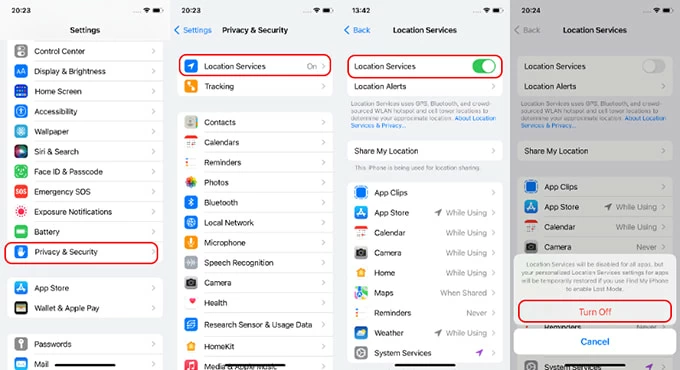
これにより、私のアプリ、iCloud、マップ、ゲーム、その他のソーシャルメディアアプリを見つけるなど、iPhoneのすべてのアプリがあなたの場所を使用することを停止します。 iPhoneの場所を無効にしたことは誰にも通知されません。
オプション2。特定のアプリで場所の共有を停止します
iPhoneのすべてのロケーションサービスを完全にオフにすることは別として、特定のアプリのロケーションアクセスを選択的にオフにして、誰にも警告せずに現在の場所を共有するのを停止できます。
オプション3。私のアプリを見つけてiPhoneの場所をオフにする
私のアプリを見つけてロケーションアクセスを許可すると、iPhoneの場所を友人や家族と共有し、ライブの場所とGPSを追跡できるようになります。これを回避するには、以下の手順に従って、通知せずにiPhoneを見つける場所をオフにします。
iOS 8以降の場合、代わりに[設定]>[Apple ID]>[My> Toggle Off Off Off]に移動して、私の場所を全員と共有できます。場所の共有が無効になっている場合、連絡先は通知を受け取りません。
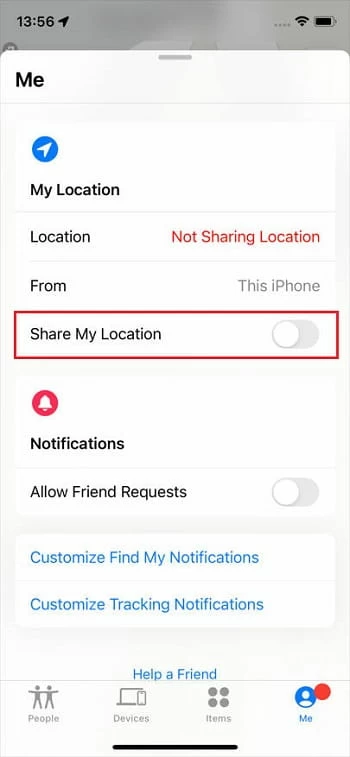
私のiPhoneを見つけると私の場所が一時停止します共有をオフにします。あなたはあなたの場所を再び共有するためにそれを再び可能にするかもしれません。
オプション4。友達と一緒に位置共有を停止します
私のアプリを見つけるには、特定の人や友人との場所を共有することをオフにできる追加オプションがあります。彼らが知らずに場所を共有するのをやめる方法は次のとおりです。
注記: 私のiPhoneを見つけることでロケーションの共有をオフにしても、その人に通知されません。しかし、あなたが共有を再度に繰り返すことができれば、彼らはあなたが彼らとあなたの場所を共有し始めたことを通知します。
オプション5。iPhoneロケーションチェンジャーを使用します
iPhoneの場所は通知せずにオフにすることができますが、一部の特定のアプリは、IPアドレスまたはWi-Fiネットワークを介してiPhoneを特定する場合があります。彼らがあなたの場所を知るのを防ぐために、Appgeeker iPhoneの場所チェンジャーなどの信頼できるツールを使用してみてください。通知なしに、現在の場所をスプーリングし、偽のiPhoneの場所を共有し、さまざまなロケーションベースのアプリやサービスでGPSの動きをシミュレートできます。
彼らが知らずに場所をオフにするために、このiOSロケーションスプーファーはより多くの機能を提供します:
ステップ1:コンピューターでiPhoneロケーションチェンジャーを起動し、iPhoneをリンクします。

ステップ2:[ロケーションモードの変更]を選択して、iPhoneの場所を変更します。
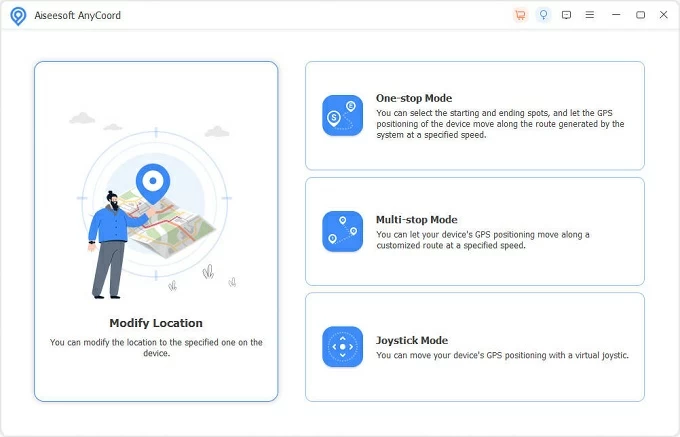
ステップ3:マップ上の任意の場所をクリックするか、検索バーに特定のアドレスを入力します。
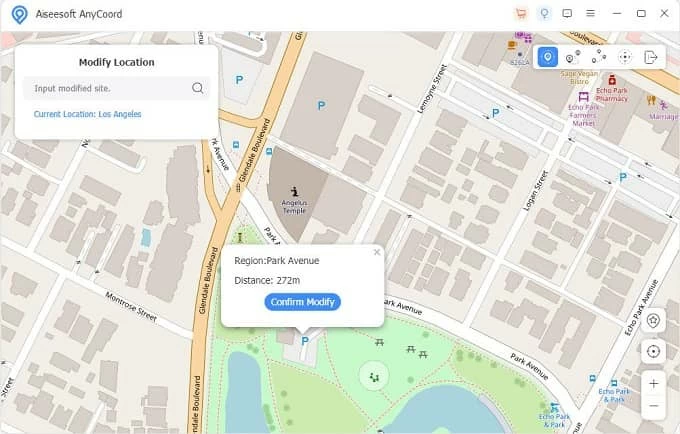
ステップ4:確認確認の確認ボタンを押すと、iPhoneの場所が変更されずに変更されます。
オプション6。飛行機モードをオンにします
iPhoneで飛行機モードを有効にすると、他の人が知らずに場所を無効にすることができます。デバイス上のすべてのワイヤレス機能をオフにします。飛行機モードを有効にすると、Wi-Fiまたはセルラー接続に依存するアプリやサービスを使用できないことに注意してください。
1. iPhoneのコントロールセンターにアクセスします。
iPhone X以降の右上隅からスワイプするか、iPhone SE、iPhone 8以前の画面の下端からスワイプすることができます。
See also: 2025年の人気位置情報デーティングアプリ5選【無料】
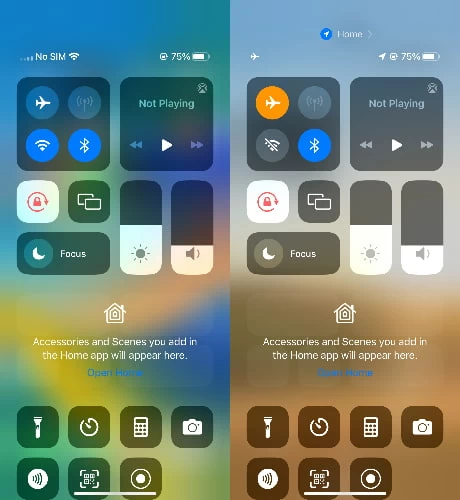
2。飛行機モードアイコンをタップして有効にします。
飛行機モードは、ロケーション機能を含むすべてのワイヤレス接続を無効にします。
また、Apple IDの下で>[Apple IDの下で飛行機モードをオンにする]に移動して、iPhoneに飛行機モードに入るように強制することもできます。 VPNが必要ですか? ここをクリック。
オプション7。別のiDeviceをあなたの場所として使用します
たまたま2つ以上のiOSデバイスを所有している場合は、別の電話を使用して場所を共有し、現在のiPhoneの場所をオフにします。他の人は、場所ソースを別のiPhoneまたはiPadに切り替えた場合、通知を受け取りません。
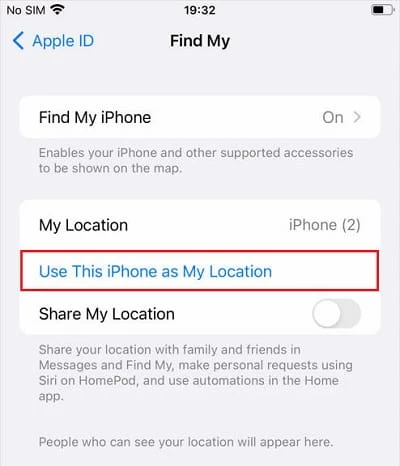
オプション8。iPhoneの電源
誰かが知らずに一時的にあなたの場所をオフにするもう1つの方法は、iPhoneを短時間電源で電源で供給することです。同時に場所をオフにしている間にデバイス機能を使用する必要がある場合は、上記の代替オプションを調べることをお勧めします。
結論
通知をせずにiPhoneの場所を無効にすると、すべてのロケーションベースのアプリや機能へのアクセスが制限されます。 iPhoneが紛失または盗まれている場合、私とiCloudがそれを見つけるのに役立つことはありません。 iPhoneの場所を完全にオフにするときは、注意してください。
または、次のようなiOSロケーションスプーフィングツールを使用します iPhoneロケーションチェンジャー Find My、Googleマップ、ソーシャルメディア、GPSベースのゲームなど、偽の場所を作成し、iPhoneアプリのGPSムーブメントをシミュレートし、他の人が実際の場所を追跡するのを妨げます。
通知せずにiPhoneの場所をオフにする方法についてのFAQ
Q1 – 私が自分の場所を誰かと共有するのをやめるかどうかはわかりますか?
開始して後でオフにしてください。それでも、私の場所を共有することは、あなたがあなたの場所を彼らと共有することを再開したことを彼らに通知することを彼らに通知するでしょう。
Q2 – 他の人が知らずにiPhoneの場所をオフにすることはできますか?
iPhoneでロケーションサービスを無効にしたり、飛行機モードをアクティブにしたりすると、場所がオフになっていることを誰も認識していません。これらのアクションにより、アプリとサービスは現在のiPhoneの場所にアクセスできません。
Q3 – 飛行機モードはあなたの場所の共有を停止しますか?
はい、デバイスで飛行機モードを有効にすると、場所の共有が効果的に停止します。飛行機モードは、セルラー、Wi-Fi、Bluetoothなど、デバイス上のすべてのワイヤレス接続を無効にします。その結果、飛行機モードがアクティブである間、すべてのロケーションベースのサービスとアプリは現在の場所にアクセスしたり共有できません。飛行機モードがオンになっている場合、電話をかけたり、メッセージを送信したり、インターネットにアクセスできるようにすることはできないことに注意してください。
関連記事
Android内部メモリからデータファイルを回復する方法





